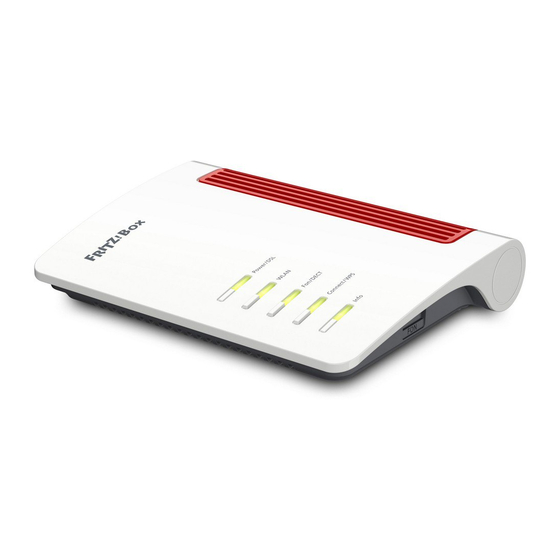
AVM FRITZ!Box 7530 Installationsanleitung
Bitel
Vorschau ausblenden
Andere Handbücher für FRITZ!Box 7530:
- Handbuch (280 Seiten) ,
- Einrichtungs- und installationsanleitung (17 Seiten) ,
- Kurzanleitung (15 Seiten)
Werbung
Inhaltsverzeichnis
- 1 Inhaltsverzeichnis
- 2 Die Fritz!Box 7530 Anschließen
- 3 Konfiguration an einem ADSL- oder VDSL-Anschluss
- 4 Internetverbindung Einrichten
- 5 Telefonie Einrichten
- 6 Konfiguration über den WAN Port (LAN1) am Glasfaser-Anschluss
- 7 Internetverbindung Einrichten
- 8 Telefonie Einrichten
- Diese Anleitung herunterladen
1
Installationsanleitung: kundeneigene AVM FRITZ!Box 7530 (nicht über BITel bezogen)
Inhaltsverzeichnis
2.1
2.2
3.1
3.2
Seite 2
Seite 5
Seite 12
Seite 17
Seite 32
Seite 36
Seite 41
Werbung
Inhaltsverzeichnis

Inhaltszusammenfassung für AVM FRITZ!Box 7530
-
Seite 1: Inhaltsverzeichnis
Installationsanleitung: kundeneigene AVM FRITZ!Box 7530 (nicht über BITel bezogen) Inhaltsverzeichnis 1. Die FRITZ!Box 7530 anschließen Seite 2 2. Konfiguration an einem ADSL- oder VDSL-Anschluss Seite 5 Internetverbindung einrichten Seite 12 Telefonie einrichten Seite 17 3. Konfiguration über den WAN Port (LAN1) am Glasfaser-Anschluss... -
Seite 2: Die Fritz!Box 7530 Anschließen
Installationsanleitung: kundeneigene AVM FRITZ!Box 7530 (nicht über BITel bezogen) Die FRITZ!Box 7530 anschließen... - Seite 3 Installationsanleitung: kundeneigene AVM FRITZ!Box 7530 (nicht über BITel bezogen) am ADSL-/VDSL Anschluss ohne Splitter am ADSL-/VDSL Anschluss mit Splitter...
- Seite 4 Installationsanleitung: kundeneigene AVM FRITZ!Box 7530 (nicht über BITel bezogen) Am Glasfaseranschluss...
-
Seite 5: Konfiguration An Einem Adsl- Oder Vdsl-Anschluss
Installationsanleitung: kundeneigene AVM FRITZ!Box 7530 (nicht über BITel bezogen) 2. Die FRITZ!Box konfigurieren an einem ADSL- oder VDSL-Anschluss Schließen Sie Ihre FRITZ!Box entsprechend dem Anschlussbild an. Bei einem Tarifwechsel oder wenn ihr Router schon an einem anderen Anschluss genutzt wurde, setzten Sie den Router ggf. auf Werkseinstellungen zurück um falsche Einstellungen zu vermeiden. Dabei gehen alle Einstellungen (Rufzuordnung, Telefonbuch, etc.) verloren. - Seite 6 Installationsanleitung: kundeneigene AVM FRITZ!Box 7530 (nicht über BITel bezogen) Sollte Ihnen die Anmeldeseite nicht angezeigt werden, geben Sie in die Adresszeile die IP-Adresse der Fritzbox ein: „192.168.178.1“ Falls Sie auch mit der IP-Adresse nicht auf die Anmeldeseite der FRITZ!Box gelangen, verwenden Sie einen anderen Webbrowser.
- Seite 7 Installationsanleitung: kundeneigene AVM FRITZ!Box 7530 (nicht über BITel bezogen) Deaktivieren Sie „Diagnose und Wartung“ und klicken Sie auf „OK“ Diese Einstellung kann jederzeit zu einem späteren Zeitpunkt geändert werden.
- Seite 8 Installationsanleitung: kundeneigene AVM FRITZ!Box 7530 (nicht über BITel bezogen) Beenden Sie den Einrichtungsassistenten falls dieser angezeigt wird, da hierbei spezielle Konfigurationseinstellungen nicht berücksichtigt werden. Klicken Sie daher auf „Abbrechen“ Wird diese Seite nicht angezeigt, folgen Sie der Anleitung ab Seite 10...
- Seite 9 Installationsanleitung: kundeneigene AVM FRITZ!Box 7530 (nicht über BITel bezogen) Bestätigen Sie „Assistenten beenden“ und beginnen Sie mit der eigentlichen Konfiguration der FRITZ!Box...
- Seite 10 Installationsanleitung: kundeneigene AVM FRITZ!Box 7530 (nicht über BITel bezogen) Auf der Übersichtsseite sehen Sie, dass Ihr Router das DSL Signal bekommt, aber mit dem Internet noch nicht verbunden ist. Klicken Sie auf die drei vertikal angeordneten Punkte.
- Seite 11 Installationsanleitung: kundeneigene AVM FRITZ!Box 7530 (nicht über BITel bezogen) Aktivieren Sie die „erweiterte Ansicht“...
-
Seite 12: Internetverbindung Einrichten
Installationsanleitung: kundeneigene AVM FRITZ!Box 7530 (nicht über BITel bezogen) 2.1 Internetverbindung einrichten (1) Klicken Sie im linken Menü auf „Internet“ (2) Klicken Sie dann auf „Zugangsdaten“. (3) Wählen Sie bei Internetanbieter: „weitere Internetanbieter“ (4) Wählen Sie bei der unteren Auswahl: „anderer Internetanbieter“... - Seite 13 Installationsanleitung: kundeneigene AVM FRITZ!Box 7530 (nicht über BITel bezogen) Weiter unten auf der Seite geben Sie Ihre Zugangsdaten ein. Bei dem Menüpunkt „Betriebsart“ lassen Sie die Option „Internetverbindung selbst aufbauen“ unverändert. (1) Den Benutzernamen finden Sie auf Ihrer Auftragsbestätigung unter „Ihr Benutzername für DSL“...
- Seite 14 Installationsanleitung: kundeneigene AVM FRITZ!Box 7530 (nicht über BITel bezogen) (Nur, wenn in der Auftragsbestätigung VLAN 7 angegeben ist! Sonst auf „Übernehmen“ klicken und weiter mit der nächsten Seite) (1) Aktivieren Sie „VLAN für den Internetzugang verwenden“ (2) Geben Sie bei „VLAN-ID“ die „7“ ein (3) Geben Sie bei „PBit“...
- Seite 15 Installationsanleitung: kundeneigene AVM FRITZ!Box 7530 (nicht über BITel bezogen) Klicken Sie auf „OK“ Klicken Sie auf „OK“...
- Seite 16 Installationsanleitung: kundeneigene AVM FRITZ!Box 7530 (nicht über BITel bezogen) Ihre Internetverbindung ist nun eingerichtet.
-
Seite 17: Telefonie Einrichten
Installationsanleitung: kundeneigene AVM FRITZ!Box 7530 (nicht über BITel bezogen) 2.2 Telefonie (VoIP) einrichten (1) Klicken Sie links im Menü auf „Telefonie“ (2) Klicken Sie auf „eigene Rufnummern“ (3) Wählen Sie oben „Anschlusseinstellungen“ (4) Tragen Sie die Landesvorwahl und Ihre Ortsvorwahl ein. Beispiel für Bielefeld: „521“... - Seite 18 Installationsanleitung: kundeneigene AVM FRITZ!Box 7530 (nicht über BITel bezogen) Klicken Sie unten Links auf „Einstellungen ändern“...
- Seite 19 Installationsanleitung: kundeneigene AVM FRITZ!Box 7530 (nicht über BITel bezogen) Deaktivieren Sie „Faxübertragung auch mit T.38“ klicken Sie auf „Verbindungseinstellungen für DSL/WAN“...
- Seite 20 Installationsanleitung: kundeneigene AVM FRITZ!Box 7530 (nicht über BITel bezogen) Bei VDSL-Anschlüssen (25 bis 250 Mbit/s) Bei ADSL-Anschlüssen (bis 16 Mbit/s) (1) aktivieren Sie „VLAN für Internettelefonie wird benötigt“ (1) Die Option „VLAN für Internettelefonie wird benötigt“ bleibt (2) Geben Sie bei VLAN-ID: „2222“ ein deaktiviert (3) Geben Sie bei PBit: „5“...
- Seite 21 Installationsanleitung: kundeneigene AVM FRITZ!Box 7530 (nicht über BITel bezogen) Bei VDSL-Anschlüssen (25 bis 250 Mbit/s) (1) Aktivieren Sie „Für Internettelefonie eine separate Verbindung nutzen (PVC)“ (2) Tragen Sie entsprechend den Angaben auf Ihrer Auftragsbestätigung bei VDSL-Anschlüssen bei VPI: „1“ ein und bei VCI: „32“.
- Seite 22 Installationsanleitung: kundeneigene AVM FRITZ!Box 7530 (nicht über BITel bezogen) Klicken Sie als nächstes bei ADSL- und VDSL-Anschlüssen auf „Rufnummern“ Klicken Sie auf „Neue Rufnummer“...
- Seite 23 Installationsanleitung: kundeneigene AVM FRITZ!Box 7530 (nicht über BITel bezogen) Wählen Sie bei Telefonie-Anbieter: „Anderer Anbieter“ aus Tragen Sie bei „Rufnummer für die Anmeldung“ Ihre Rufnummer mit Vorwahl ohne Trennungszeichen ein. Tragen Sie bei „Interne Rufnummer in der FRITZ!Box“ die Rufnummer ohne Vorwahl ein.
- Seite 24 Installationsanleitung: kundeneigene AVM FRITZ!Box 7530 (nicht über BITel bezogen) (1) Tragen Sie weiter unten bei „Benutzername“ ihre Rufnummer mit Vorwahl ohne Trennungszeichen ein. (2) Tragen Sie bei „Authentifizierungsname“ ihre Rufnummer mit Vorwahl ohne Trennungszeichen ein. (3) Tragen Sie bei „Kennwort“ das Passwort für die Rufnummer ein wie sie in der Auftragsbestätigung hinter der Rufnummer angegeben ist.
- Seite 25 Installationsanleitung: kundeneigene AVM FRITZ!Box 7530 (nicht über BITel bezogen) Klicken Sie auf „Weiter“ Klicken Sie auf „Weiter“...
- Seite 26 Installationsanleitung: kundeneigene AVM FRITZ!Box 7530 (nicht über BITel bezogen) Die erste Rufnummer ist nun registriert. Klicken Sie auf das Bleistiftsymbol um weitere Einstellungen vorzunehmen.
- Seite 27 Installationsanleitung: kundeneigene AVM FRITZ!Box 7530 (nicht über BITel bezogen) Klicken Sie auf „Weitere Einstellungen“...
- Seite 28 Installationsanleitung: kundeneigene AVM FRITZ!Box 7530 (nicht über BITel bezogen) (1) Wählen Sie bei „Rufnummernunterdrückung“ die Option „CLIR über *31*“ Wählen Sie bei „Paketgröße in Millisekunden“ die Option „20“ (3) Klicken Sie auf OK...
- Seite 29 Installationsanleitung: kundeneigene AVM FRITZ!Box 7530 (nicht über BITel bezogen) Klicken Sie ggf. auf „Neue Rufnummer“ und wiederholen Sie den Vorgang um weitere Rufnummern zu registrieren.
- Seite 30 Installationsanleitung: kundeneigene AVM FRITZ!Box 7530 (nicht über BITel bezogen) Klicken Sie auf Telefoniegeräte Klicken Sie auf das Bleistiftsymbol um für das entsprechende Telefon die Rufzuordnung anzupassen. Sie können festlegen, auf welche Rufnummer das Telefon ankommend reagieren soll und welche Rufnummer bei ausgehenden Gesprächen...
- Seite 31 Installationsanleitung: kundeneigene AVM FRITZ!Box 7530 (nicht über BITel bezogen) Die Grundfunktionen der FRITZ!Box sind nun konfiguriert. Auf der Übersichtsseite sollte nun Internet, DSL und Telefonie grün angezeigt werden...
-
Seite 32: Konfiguration Über Den Wan Port (Lan1) Am Glasfaser-Anschluss
Installationsanleitung: kundeneigene AVM FRITZ!Box 7530 (nicht über BITel bezogen) 3. Die FRITZ!Box konfigurieren an einem Glasfaser-Anschluss Schließen Sie Ihre FRITZ!Box entsprechend dem Anschlussbild an das Glasfasermodem (ONT) an. Bei einem Tarifwechsel oder wenn ihr Router schon an einem anderen Anschluss genutzt wurde, setzten Sie den Router ggf. auf Werkseinstellungen zurück um falsche Einstellungen zu vermeiden. - Seite 33 Installationsanleitung: kundeneigene AVM FRITZ!Box 7530 (nicht über BITel bezogen) Deaktivieren Sie „Diagnose und Wartung“ und klicken Sie auf „OK“ Diese Einstellung kann jederzeit zu einem späteren Zeitpunkt geändert werden.
- Seite 34 Installationsanleitung: kundeneigene AVM FRITZ!Box 7530 (nicht über BITel bezogen) Auf der Übersichtsseite sehen Sie, dass Ihr Router nicht mit einem DSL-Anschluss verbunden ist. Die Verbindung zum Glasfasermodem (ONT) besteht über LAN1. Der LAN-Ausgang des Glasfaser-Modem muss mit dem Port „LAN1“ (WAN) der FRITZ!Box verbunden sein.
- Seite 35 Installationsanleitung: kundeneigene AVM FRITZ!Box 7530 (nicht über BITel bezogen) Aktivieren Sie die „erweiterte Ansicht“...
-
Seite 36: Internetverbindung Einrichten
Installationsanleitung: kundeneigene AVM FRITZ!Box 7530 (nicht über BITel bezogen) 3.1 Internetverbindung einrichten (1) Klicken Sie im linken Menü auf „Internet“ (2) Klicken Sie auf „Zugangsdaten“. (3) Wählen Sie bei Internetanbieter: „weitere Internetanbieter“ (4) Wählen Sie bei der unteren Auswahl: „anderer Internetanbieter“... - Seite 37 Installationsanleitung: kundeneigene AVM FRITZ!Box 7530 (nicht über BITel bezogen) Weiter unten auf der Seite geben Sie Ihre Zugangsdaten ein. Bei dem Menüpunkt „Betriebsart“ lassen Sie die Option „Internetverbindung selbst aufbauen“ unverändert. (1) Den Benutzernamen finden Sie auf Ihrer Auftragsbestätigung unter „Ihr Benutzername für DSL“...
- Seite 38 Installationsanleitung: kundeneigene AVM FRITZ!Box 7530 (nicht über BITel bezogen) Klicken Sie auf „OK“ Klicken Sie auf „OK“ Klicken Sie auf „OK“...
- Seite 39 Installationsanleitung: kundeneigene AVM FRITZ!Box 7530 (nicht über BITel bezogen) Klicken Sie auf „OK“...
- Seite 40 Installationsanleitung: kundeneigene AVM FRITZ!Box 7530 (nicht über BITel bezogen) Sie sind jetzt mit dem Internet verbunden. Nicht über DSL, sondern über Glasfaser (LAN1) Bei DSL steht deaktiviert, weil das interne DSL Modem der FRITZ!Box an einem Glasfaseranschluss nicht gebraucht wird und deshalb deaktiviert...
-
Seite 41: Telefonie Einrichten
Installationsanleitung: kundeneigene AVM FRITZ!Box 7530 (nicht über BITel bezogen) 3.2 Telefonie (VoIP) einrichten (1) Klicken Sie links im Menü auf „Telefonie“ (2) Klicken Sie auf „eigene Rufnummern“ (3) Wählen Sie oben „Anschlusseinstellungen“ (4) Tragen Sie die Landesvorwahl und Ihre Ortsvorwahl ein. Beispiel für Bielefeld: „521“... - Seite 42 Installationsanleitung: kundeneigene AVM FRITZ!Box 7530 (nicht über BITel bezogen) Klicken Sie unten Links auf „Einstellungen ändern“...
- Seite 43 Installationsanleitung: kundeneigene AVM FRITZ!Box 7530 (nicht über BITel bezogen) (1) Deaktivieren Sie „Faxübertragung auch mit T.38“ (2) Deaktivieren Sie „Portweiterleitung des Internet-Routers für Telefonie aktiv halten. (3) Klicken Sie auf „Verbindungseinstellungen für DSL/WAN“...
- Seite 44 Installationsanleitung: kundeneigene AVM FRITZ!Box 7530 (nicht über BITel bezogen) (1) aktivieren Sie „VLAN für Internettelefonie wird benötigt“ (2) Geben Sie bei VLAN-ID: „2222“ ein (3) Geben Sie bei PBit: „5“ ein (4) Aktivieren Sie „Für Internettelefonie eine separate Verbindung nutzen (PVC)“...
- Seite 45 Installationsanleitung: kundeneigene AVM FRITZ!Box 7530 (nicht über BITel bezogen) Klicken Sie als nächstes auf „Rufnummern“ Klicken Sie auf „Neue Rufnummer“...
- Seite 46 Installationsanleitung: kundeneigene AVM FRITZ!Box 7530 (nicht über BITel bezogen) Wählen Sie bei Telefonie-Anbieter: „Anderer Anbieter“ aus Tragen Sie bei „Rufnummer für die Anmeldung“ Ihre Rufnummer mit Vorwahl ohne Trennungszeichen ein. Tragen Sie bei „Interne Rufnummer in der FRITZ!Box“ die Rufnummer ohne Vorwahl ein.
- Seite 47 Installationsanleitung: kundeneigene AVM FRITZ!Box 7530 (nicht über BITel bezogen) (1) Tragen Sie bei „Benutzername“ ihre Rufnummer mit Vorwahl ohne Trennungszeichen ein. (2) Tragen Sie bei „Kennwort“ das Passwort für die Rufnummer ein, wie sie in der Auftragsbestätigung hinter der Rufnummer angegeben ist.
- Seite 48 Installationsanleitung: kundeneigene AVM FRITZ!Box 7530 (nicht über BITel bezogen) Klicken Sie auf „Weiter“...
- Seite 49 Installationsanleitung: kundeneigene AVM FRITZ!Box 7530 (nicht über BITel bezogen) Klicken Sie auf „Weiter“...
- Seite 50 Installationsanleitung: kundeneigene AVM FRITZ!Box 7530 (nicht über BITel bezogen) Die erste Rufnummer ist nun registriert. Klicken Sie auf das Bleistiftsymbol um weitere Einstellungen vorzunehmen.
- Seite 51 Installationsanleitung: kundeneigene AVM FRITZ!Box 7530 (nicht über BITel bezogen) Klicken Sie auf „Weitere Einstellungen“...
- Seite 52 Installationsanleitung: kundeneigene AVM FRITZ!Box 7530 (nicht über BITel bezogen) (1) Wählen Sie bei „Rufnummernunterdrückung“ die Option „CLIR über *31*“ Wählen Sie bei „Paketgröße in Millisekunden“ die Option „20“ (3) Klicken Sie auf OK...
- Seite 53 Installationsanleitung: kundeneigene AVM FRITZ!Box 7530 (nicht über BITel bezogen) Klicken Sie ggf. auf „Neue Rufnummer“ und wiederholen Sie den Vorgang, um weitere Rufnummern zu registrieren.
- Seite 54 Installationsanleitung: kundeneigene AVM FRITZ!Box 7530 (nicht über BITel bezogen) Klicken Sie auf „Telefoniegeräte“ Klicken Sie auf das Bleistiftsymbol um für das entsprechende Telefon die Rufzuordnung anzupassen. Sie können festlegen, auf welche Rufnummer das Telefon ankommend reagieren soll und welche Rufnummer bei ausgehenden Gesprächen...
- Seite 55 Installationsanleitung: kundeneigene AVM FRITZ!Box 7530 (nicht über BITel bezogen) Die Grundfunktionen der FRITZ!Box sind nun konfiguriert. Auf der Übersichtsseite sollte nun Internet und Telefonie grün angezeigt werden. BITel Gesellschaft für Telekommunikation mbH · Berliner Str. 260 · 33330 Gütersloh · Telefon (05 21) 51 - 51 55 · Telefax (05 21) 51 - 77 66 ·...











